
Агуулгын хүснэгт:
- Алхам 1: Материалыг цуглуулах
- Алхам 2: Эхлэгчийг бэлтгэ
- Алхам 3: Онгон байдлыг шалгах, засах
- Алхам 4: MacBook -ийг хуулна уу
- Алхам 5: Номоо сайн уншаарай
- Алхам 6: Араатныг сэрээгээрэй - Шинэ хөтөчийг оруулна уу
- Алхам 7: Хязгааргүй байдал ба цаашаа! - Ирвэс суулгах
- Алхам 8: Цаг аялагч байх
- Алхам 9: Мэдээллийн хадгалалтын баярыг тэмдэглээрэй
- Зохиолч John Day [email protected].
- Public 2024-01-30 11:06.
- Хамгийн сүүлд өөрчлөгдсөн 2025-01-23 15:00.

Миний Mac хатуу диск үнэхээр тарган, дүүрсэн, жигшүүртэй байсан. Энэхүү асуудал нь анхны MacBooks худалдаж авсан олон хүмүүст тохиолддог. Тэд жижиг хатуу дискний хатуу чанга хавчуулалтыг мэдэрч байна. Би macbook-ээ ~ 2 жилийн өмнө худалдаж авсан бөгөөд энэ нь 60Gig хэмжээтэй хатуу дисктэй ирсэн нь бидний мэдээлэл ихтэй эрин зуунд хангалтгүй юм. Би хурдан бөглөж, хуучин мэдээллийг устгаж, дахин устгах шаардлагатай болсон. Илүү их зай гаргахын тулд зургийн хавтасыг устгасны дараа би бүхэл бүтэн зааварчилгаа алдсан.
Mac OS X Leopard -ийг сайжруулж, Time Machine -ийг суулгаснаар би хатуу дискээ 320 Gigs болгож хэрхэн сайжруулсаныг энд харуулав. Миний хуучин бүх програмууд болон өгөгдлийг аюулгүй байлгахын тулд. Хэрэв та эдгээр зааврыг дагаж мөрдвөл: Таны өмнөх ажил чулуужсан болно. Таны одоогийн ажил хадгалагдах болно.. Мөн таны mac бүх ажлыг багтаасан өргөн ордон болно.
Алхам 1: Материалыг цуглуулах



Шинэчлэлийн хувьд та $ 150 -ийн үнийн шошго маш бага байх болно. Өдөр тутмын үйл ажиллагаандаа зай гаргах гэж би өдөр бүр юм устгадаг байсан. Би одоо өөр олон видео хийж байгаа бөгөөд миний програмууд маажих дискийг бөглөх замаар "бөглөрөхгүйгээр" ажилладаг. Энд танд хэрэгтэй зүйл байгаа бөгөөд холбоосууд нь хаанаас олж болохыг харуулна.
- Сата дискний хаалт ~ 13 доллар
- 250 хатуу диск ~ 115 доллар
- Хэдэн цагийг компьютер дээрээ өнгөрөө
Нэмэлт битүүд:
- Mac OS X - Ирвэс
- 500 Gig Drive ~ 99 доллар
Алхам 2: Эхлэгчийг бэлтгэ


Шинэ хатуу диск ирсэн багцыг нээгээрэй. Хөөрхөн биш гэж үү? Энэ нь таны даалгаврыг биелүүлэхэд бэлэн болсон шинэ төрсөн ачааны араатан шиг юм. Одоо та түүний бэхэлгээг өмсөх ёстой.
Одоо хатуу дискний хайрцгийг нээгээд хатуу дискээ оруулаарай, энэ нь зүгээр л залгах ёстой. Бүгдийг хаах үед хоёр боолтыг сайтар боож, та залгахад бэлэн байх ёстой. Эсвэл энэ нь….
Алхам 3: Онгон байдлыг шалгах, засах
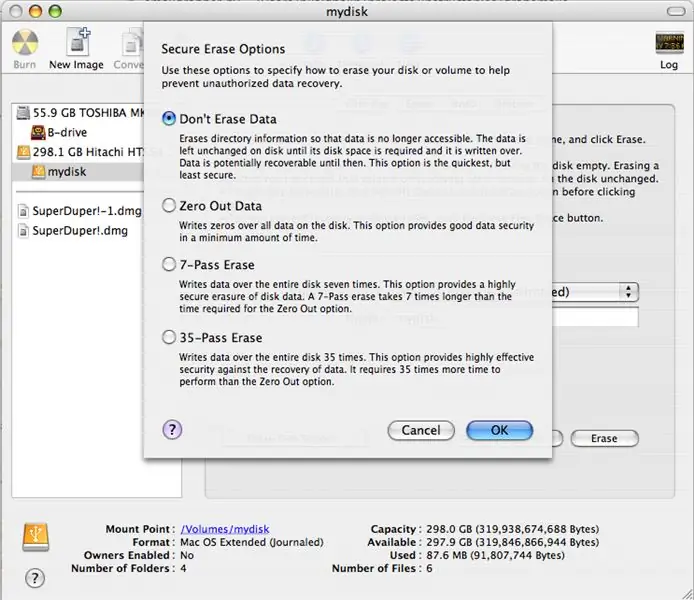
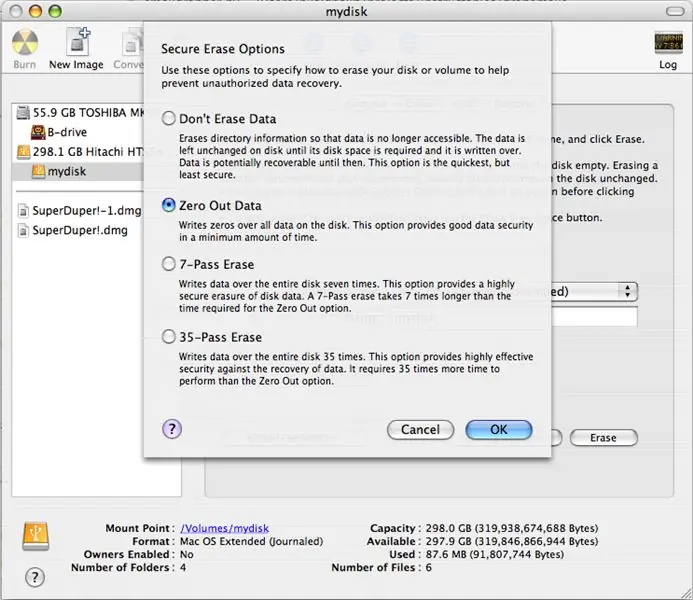
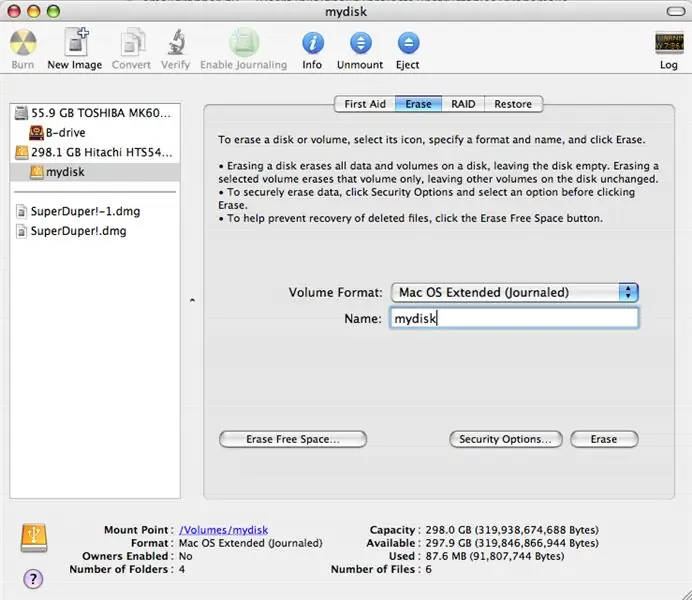
Таны шинэ хатуу диск бол таны сонгосон жижиглэнгийн дэлгүүрээс худалдаж авсан цэвэр бүтээгдэхүүн юм. Шинэхэн унасан цас шиг цэвэрхэн, хоосон байна, тийм үү? Таны урмыг хугалсандаа уучлаарай, гэхдээ та үүнийг хүлээн зөвшөөрч чадахгүй. Гэнэн харагдаж байгаа ч харанхуй тал нь байж магадгүй. Таны хийх ёстой зүйл бол драйваа бүрэн тэг болгох явдал юм, энэ нь дээрх бүх зүйлийг бүрмөсөн устгаж, эвдэрч болзошгүй байршлыг олж, тэдгээрийг тусгаарлах болно. Та эхлээд хатуу дискний шинэ хайрцгийг шинэ дисктэй залгах хэрэгтэй. Одоо та дискний хэрэгслийг нээх хэрэгтэй. Та үүнийг Applications/Utilities/Disk Utility дээрээс олж болно. Баруун талд та шинэ хатуу дискний дүрсийг харах ёстой.
- Үүн дээр товшоод "Устгах" табыг сонгоно уу.
- Аюулгүй байдлын сонголтууд дээр дарна уу
- Zero Out Data сонгоод OK дарна уу
- Одоо Erase товчийг дарна уу
Энэ процесс хэсэг хугацаа шаардагдах болно. Явж кофе уу.
Алхам 4: MacBook -ийг хуулна уу
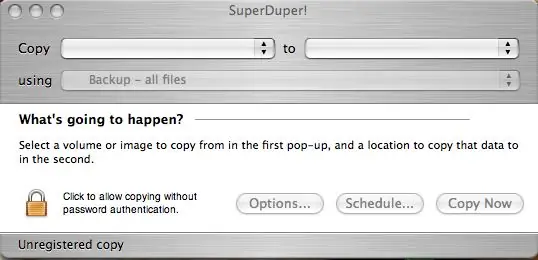
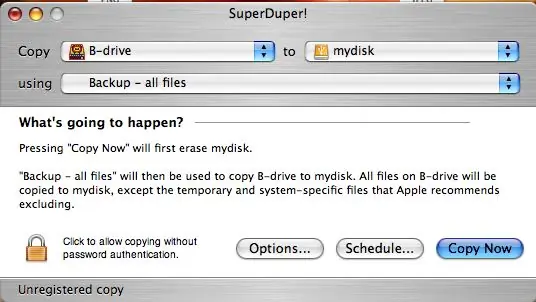
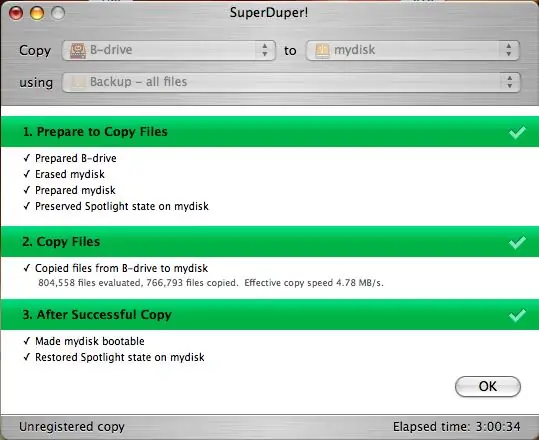
Та өөрийн бүх файл, програмтай байхын тулд Mac -ийг хуулбарлах хэрэгтэй болно. Энэ програмыг аваарай: Super Duper нь үнэгүй бөгөөд энэ нь дискний дүрсийг үүсгэхэд туслах бөгөөд үүнийг дараа нь ачаалах боломжтой шинэ хатуу диск дээрээ хадгалах боломжтой болно. Super Duper болон таны шинэ хөтөчийн тусламжтайгаар энэ нь таны Mac дээр үнэхээр хялбар юм.
- Super Duper татаж аваад суулгана уу
- Хөтөлбөрийг нээнэ үү
- Зүүн талд байгаа одоогийн хатуу диск, баруун талд USB гадаад шинэ дискийг сонгоно уу
- Нөөцлөлтийг сонгоно уу - бүх файлууд
- Одоо хуулах дээр дарна уу
Энэ нь бас хэсэг хугацаа шаардагдах болно, ажиллуулахад миний 3 цаг зарцуулсан. Магадгүй энэ бол оройн хоол хийхэд тохиромжтой цаг юм.
Алхам 5: Номоо сайн уншаарай




Одоо та MacBook-оосоо хэт их савласан муухай гэдсийг арилгаж, дүүргэхэд бэлэн өргөн хөндий үлдээхэд бэлэн боллоо. Энэ даалгавар нь маш энгийн боловч таны MacBook дээр ажиллах явдал юм, тиймээс хэрэв та цагаан чихэр, өтгөн macbookness -ээс өөр зүйл байхгүй гэсэн ойлголтыг хадгалахыг хүсвэл өөр хүнд хуучин хатуу дискээ гаргаж өгөх хэрэгтэй., зураг нь алхам бүрийг танд харуулах болно.
- Үнэт эдлэлийн шураг драйвер, компьютер, гадаад хатуу дискийг цуглуул
- Батерейгаа салга.
- Санах ой болон хатуу дискийг холбосон хоёр боолтыг салга. Эдгээр нь зөөврийн компьютерын ар талд байрладаг, 3 -р зургийг үзээрэй.
- Металл бэхэлгээг салга.
- Хатуу дискийг задлахын тулд зүүн талд байгаа хуванцар табыг татаж аваарай.
Дууссан! Одоо бид шинэ дискийг суулгах хэрэгтэй.
Алхам 6: Араатныг сэрээгээрэй - Шинэ хөтөчийг оруулна уу



Та одоо компьютерынхаа гадна талд хоёр дискний хуулбар суулгасан байгаа бөгөөд тэдгээрийг хоёуланг нь ачаалах боломжтой. Энэ нь та шинэ дискийг аваад компьютер дээрээ суулгаж, өмнөх шигээ ажиллуулж болно гэсэн үг юм … хэрвээ танд одоо илүү их зай байхгүй бол та юу хийх ёстой вэ?
- Хуучин жолоодох; бүрхүүлээс нь салга.
- Бүрхүүлийг шинэ хөтөч дээр шургуул.
- Хатуу дискний үүрэнд дахин оруулаад цааш явахгүй болтол нь дарна уу.
- Металл хаалтыг буцааж тавь.
- Батерейг дахин суулгана уу.
- Зөөврийн компьютерээ эргүүлээд нээгээд ON товчлуурыг дарна уу.
ЭНЭ АМЬД! Таны компьютер одоо бүрэн ажиллагаатай байх ёстой бөгөөд өөр юу ч хамаагүй хадгалах боломжтой болно. Гэхдээ би танд илүү ихийг амласан. Mac -ийг үнэхээр чулуужуулж авахын тулд одоогийн байдлаар Mac -ийнхаа дүрсийг бүтээх цаг машин хэрэгтэй болно. Энэ нь ирээдүйд өгөгдөл алдахаас урьдчилан сэргийлэх болно.
Алхам 7: Хязгааргүй байдал ба цаашаа! - Ирвэс суулгах

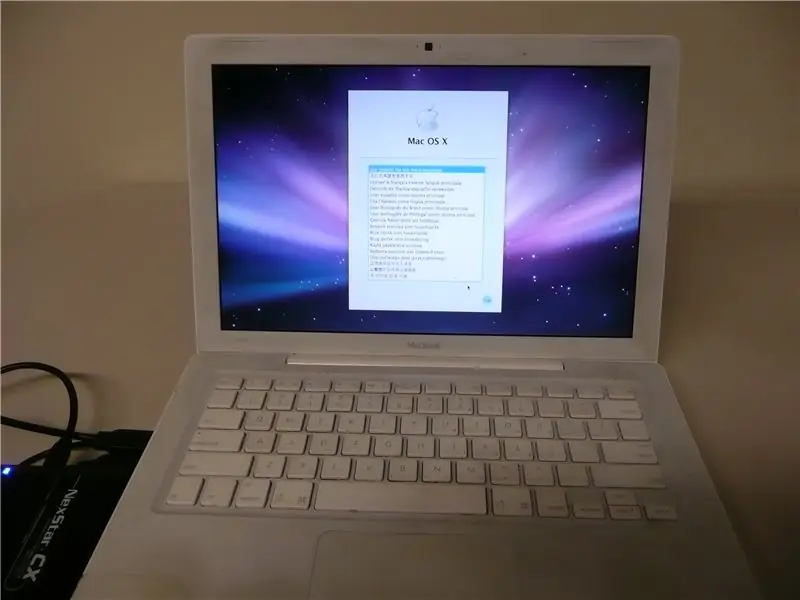
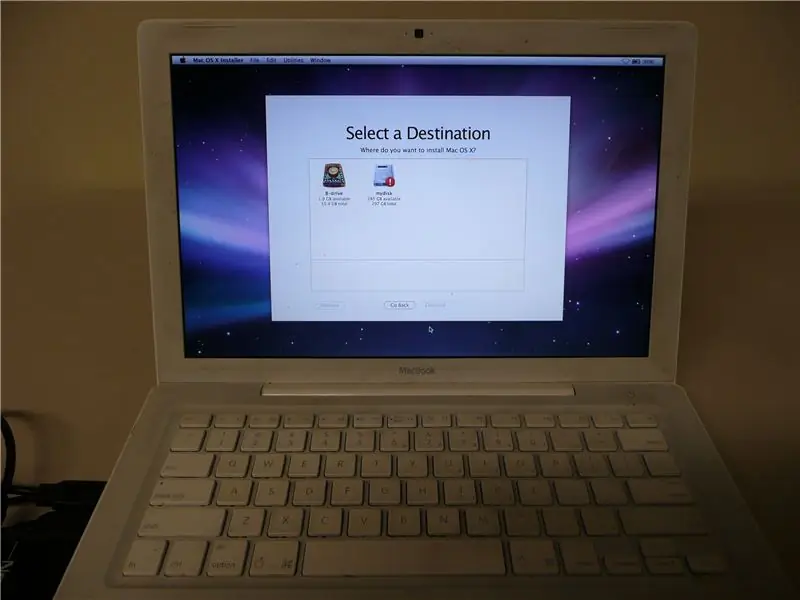
Бид таны Mac -ийг бүрэн шинэчилж, таны өгөгдлийг хязгааргүй, цаашлаад хамгаалах болно. Бидний хийх ёстой хамгийн сүүлийн алхам бол Leopard -ийг суулгаж, Time Machine -ийг тохируулах явдал юм. Танд хоёр зүйл нэмснээр таны систем ирээдүйд хамгаалагдах бөгөөд өнгөрсөн үе хадгалагдах болно. Эхлээд та DVD -тэй байж, хэсэг хугацаа шаардагдана. Үүнээс гадна энэ нь DVD -г буланд байрлуулах, зааврыг дагаж мөрдөх гэсэн маш энгийн процесс юм.
- Компьютерийг дахин эхлүүлнэ үү
- Архивыг сонгоод суулгана уу. Шинээр бүү суулгаарай.
- Хүссэн хэлээ сонгоно уу.
- Дараа нь дөнгөж суулгасан драйвераа сонгоно уу.
Энэхүү шинэчлэлтийн процесс хоёр цаг орчим үргэлжилнэ. Зууш идээрэй.
Алхам 8: Цаг аялагч байх

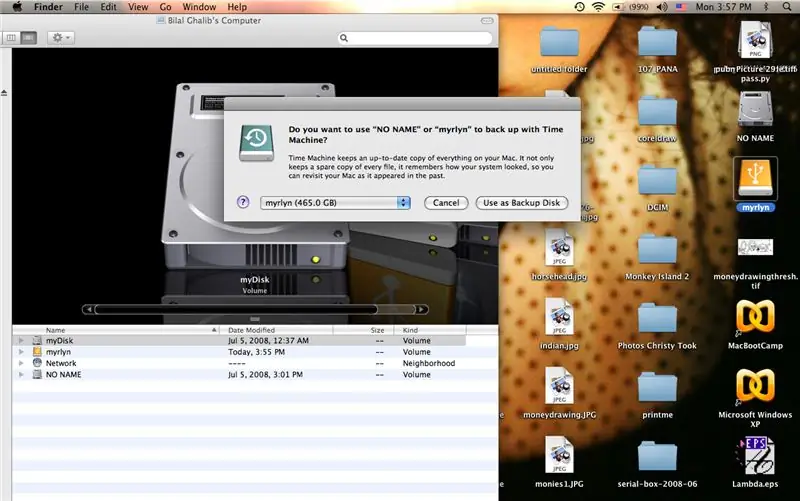
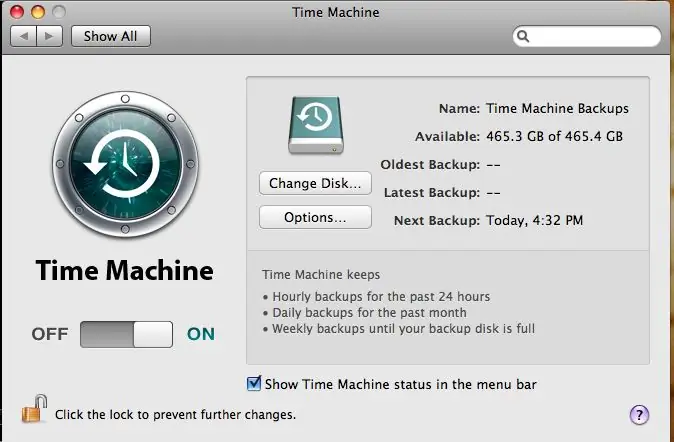
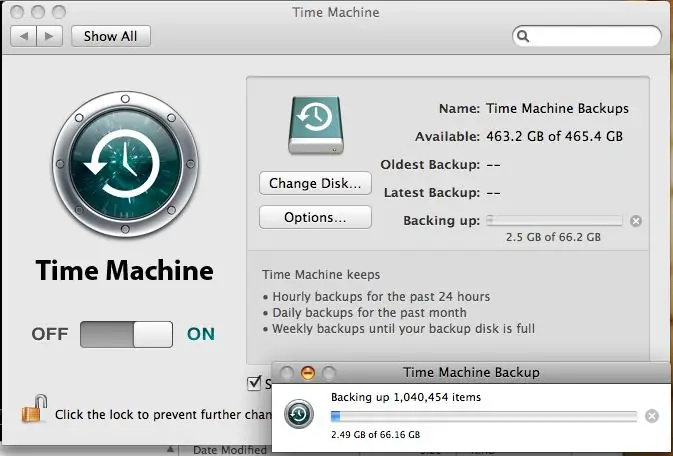
Таны дөнгөж суулгасан үйлдлийн системийн хамгийн цэвэрхэн зүйл бол Time Machine нэртэй шинэ програм юм. Энэ нь таны компьютерийн хөтчийн агшин зургийг байнга авч, хадгалдаг бөгөөд ингэснээр танд асуудал үүсч, зарим өгөгдөл алдагдах болно. Та цаг хугацааг эргэн харах боломжтой. Үүнийг хийхийн тулд танд гадаад хатуу диск хэрэгтэй болно. $ 99 500 Gig Drive Нэгэнт та ийм драйвертай болсны дараа Time Machine -ийн тохиргоо маш энгийн болно:
- Зөөврийн дискээ залгаарай
- Нээлттэй цонхонд байгаа дискийг нөөц диск болгон сонгоно уу.
- Хэрэв цонх гарч ирэхгүй бол дискээ залгаад wifi дүрс тэмдгийн ойролцоох дээд мөрөн дээрх цаг дээр дарна уу.
- Шилжүүлэгчийг асаахад дискийг бүхэлд нь нөөцлөх болно.
Алхам 9: Мэдээллийн хадгалалтын баярыг тэмдэглээрэй

Хэрэв та хоёуланг нь хоёуланг нь бөглөсөн бол таны өгөгдөл одоо том том байшинд амьдарч байгаа бөгөөд та компьютерынхаа хуучин хувилбарыг хүссэн үедээ ачаалж болно. Хуучин дискээ ачаалах: Хуучин хатуу дискээ хашлага дотор USB драйв руу залгаад компьютераа дахин эхлүүлнэ үү. Та саарал дэлгэцийг харахдаа alt/option товчлуурыг дарж, өөр дискнээс ачаалах сонголтыг хийх болно, ингэснээр таны өнгөрсөн амьдрал үүрд хадгалагдах болно. Таны бэлгийг байнга нөөцөлж байдаг. Мөн танд ирээдүйн төслүүдэд маш их зай бий.:. Галзуурч, юм хий! -BG
Зөвлөмж болгож буй:
RAID нөөцлөлт бүхий шинэ Raspberry Pi 4 USB 3.0 Personal Cloud: 10 алхам

RAID нөөцлөлт бүхий шинэ Raspberry Pi 4 USB 3.0 Personal Cloud: Сайн байна уу. Өнөөдөр бид хувийн мэдээллээ хянаж, хадгалдаг үүлэн дотор хадгалах боломжийг олгодог өөрийн Cloud програм хангамжийн системийг хэрхэн бий болгох талаар авч үзэх болно. Энэ үүл нь RAID 1 толин тусгалыг ашиглах бөгөөд ингэснээр та
Raspberry Pi -аас Cloud Server рүү SSH / SCP -ийн аюулгүй холболт хийх, нөөцлөлт, шинэчлэлт хийх: 3 алхам

SSH / SCP -ийн найдвартай холболтыг Raspberry Pi -аас Cloud Server рүү нөөцлөх, шинэчлэх: Энэхүү зааварчилгааны зорилго нь Raspberry Pi -ээс алсын үүл сервер рүү хэрхэн автоматаар, найдвартай холбогдохыг харуулах явдал юм. нөөцлөлтүүд болон шинэчлэлтүүд гэх мэт. Үүнийг хийхийн тулд та SSH түлхүүр хосуудыг ашигладаг бөгөөд эдгээр нь
Резистор зохион байгуулагч ба хадгалалт: 4 алхам (зурагтай)

Резистор зохион байгуулагч ба хадгалалт: Өөрийнхөө хэлхээг хийхдээ хурдан олдог зүйлийн нэг бол резистор юм. Эсэргүүцэгчид өөр өөр утгатай байдаг тул хүссэн үнэ цэнээ хурдан олохын тулд тэдгээрийг зохион байгуулах арга замтай байх нь чухал юм
Нууцлаг USB хадгалалт: 5 алхам (зурагтай)

Далд USB хадгалах: Хэрэв та надтай адилхан бол дэлхийн ноёрхол болон бусад хуурамч үйлдлийг төлөвлөсөн нууц файлууд танд байж магадгүй. Эдгээр файлуудыг эгч, Холбооны мөрдөх товчооны ажилтнууд, өвөө эмээ гэх мэт хүмүүсийн нүднээс нуух хэрэгтэй нь ойлгомжтой. Бид утасны үүрийг хөрвүүлэх гэж байна
RockBand Hub -ийг компьютер ашиглахад зориулж шинэчилнэ үү (Гадаад хүчгүйгээр): 4 алхам

RockBand Hub -ийг компьютер ашиглахад зориулан сайжруулна уу (Гадаад хүчгүй бол): Сайн байна, боломжийн үнэтэй usb тоглоомын тоглоом хайж байхдаа GameStop -ээр явж байгаад 10 долларын үнэтэй USB тоглоомын тоглоом олсон боловч тэд хуучин рок хамтлагтай байсныг би бас анзаарсан. 2 долларын цахилгаан хангамжтай төв. За, энэ нь надад хоёрыг өгдөг
